Cách che dấu tài liệu dưới định dạng khác – Bạn có một tài liệu khá là quan trọng, bạn sao chép nó và bỏ vào trong USB để sử dụng về sau tuy nhiên bạn không muốn ai đó sử dụng tài liệu này của bạn, để ngăn ngừa những sai sót có thể bị người khác lấy mất dữ liệu vậy sao bạn không dùng thủ thuật dưới đây để đánh lừa thị giác người dùng. Với thủ thuật này bạn sẽ giấu các tài liệu quan trọng vào tập tin với định dạng khác và tất nhiên khi ai đó dùng chiếc USB của bạn họ sẽ không biết bên trong định dạng đó là nội dung gì?
Trong bài viết trước về thủ thuật Windows mình có hướng dẫn các bạn cách khắc phục lỗi 0x80070057 khi bạn định dạng ổ cứng để cài Windows 7 giúp bạn có thể cài được Windows 7 khi xảy ra mã lỗi trên tiếp tục trong bài viết này mình sẽ hướng dẫn các bạn cách bảo vệ tài liệu quan trọng dưới một định dạng khác!
Cách che dấu tài liệu dưới định dạng khác
Như mình đã đề cập bên trên để đánh lừa thị giác người dùng bạn có thể sử dụng thủ thuật mà blog giới thiệu bên dưới nhằm che giấu các tài liệu quan trọng trong một định dạng mới. Hãy cùng blog thủ thuật tìm hiểu cách che dấu tài liệu dưới định dạng khác ở hướng dẫn này mình sẽ hướng dẫn các bạn giấu một tài liệu nào đó dưới dạng file ảnh, và bạn có thể áp dụng cho các file khác nhé!
Bạn cần chuẩn bị
Một file ảnh “.gif” (Ví dụ ở đây tôi đặt là: HinhAnh.gif)
Một file tài liệu bạn muốn giấu ở dạng nén (Bạn có thể dùng Winrar để nén) (Ví dụ ở đây tôi đặt là: TuLieu.rar)
Sau khi có 2 file trên bạn copy cả hai file này và bỏ trong thư mục nào đó (Ví dụ ở đây tôi đặt là: ThucHanh)
Đầu tiên bạn nhấn tổ hợp phím Windows + R để mở hộp thoại RUN sau đó bạn gõ CMD vào ô Open và Enter, sau khi vào cửa sổ Command Prompt, bạn hãy gõ lệnh sau.
cd C:\ThucHanh
Mục đích để đi đến thư mục “ThucHanh”
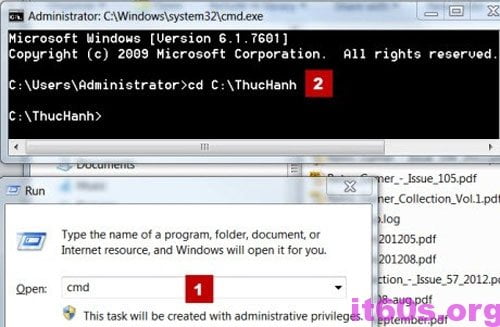
Khi đến thư mục “ThucHanh” bạn sẽ thấy hai file một file là hình ảnh(HinhAnh.gif) và file nén(TuLieu.rar) bạn tiến hành gộp hai file này lại thành một file mới có tên là “HinhAnhMoi.gif” bằng lệnh sau
copy /B HinhAnh.gif + TuLieu.rar HinhAnhMoi.gif
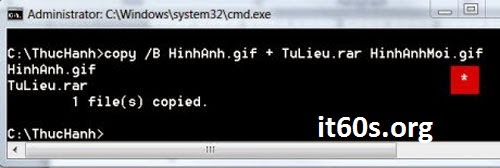
Ở đây ta đã sử dụng tham số /B của lệnh copy trong Command Prompt để thực hiện giấu tập tin mật. Vậy là quá trình thay đổi định dạng tập tin đã hoàn tất. Quá đơn giản để bạn có thể thay đổi định dạng tập tin với định dạng khác phải không?
Cách lấy nội dung từ tập tin trên
Bạn vào trong Windows Explorer trong thư mục ThucHanh bạn sẽ thấy một tập tin “HinhAnhMoi.gif” vừa tạo xong để mở tập tin này bạn chỉ cần chuột phải chọn Open With sau đó chọn Winrar!

Sau khi thực hiện xong bạn sẽ thấy trong cửa sổ Winrar có một tập tin tên là “TuLieu.doc” thật là tuyệt vời phải không nào!
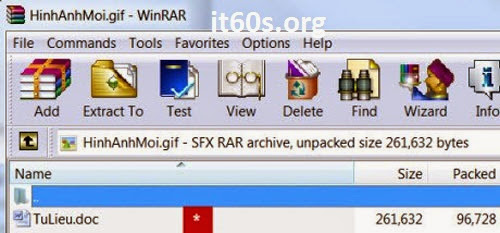
Vậy là bạn đã biết cách dấu một tập tin quan trọng vào một định dạng khác rồi đúng không?
Cuối cùng không có gì hơn nếu bạn cảm thấy bài viết có ích hãy subscribe blog của mình thường xuyên để cập nhật những bài viết mới nhất qua Email – Chân thành cảm ơn!









